Come utilizzare i prodotti Google con Jumpseller
Pubblicato: 2022-08-23Una volta che le persone avviano un'attività online, fanno fatica a gestirla, a volte ci sono troppe variabili da controllare.
Di conseguenza, cercano di seguire le strategie tradizionali utilizzate per gestire le attività fisiche. Tuttavia, nel mondo dell'e-commerce, hai molte più opzioni con cui giocare!
In questo articolo, ti guideremo attraverso i fantastici strumenti (gratuiti ea pagamento) offerti da Google per aiutarti a portare la tua attività al livello successivo.
statistiche di Google
Il monitoraggio ti aiuta a capire meglio il tuo cliente, il che può aiutarti a creare campagne più mirate, migliorare le vendite e fornire informazioni utili per dare un vantaggio sulla concorrenza!
Google Analytics è un servizio di Google in grado di fornirti preziose informazioni in tempo reale sul flusso di traffico, sui canali di vendita, sulle conversioni degli obiettivi e molto altro!
Perché Google Analytics
È GRATUITO e facile da installare! Utilizzato da siti Web piccoli e grandi, inclusi i siti Web di Fortune 500! Funziona sia per siti Web che per app mobili. Può darti un'idea della mente del tuo consumatore e di come si comporta.
Puoi visualizzare i dati in TEMPO REALE! E vedi esattamente quali azioni dovresti dare la priorità, dove dovresti spendere più soldi e chi dovrebbe essere il tuo pubblico di destinazione. Fai benchmarking del settore per vedere come te la cavi rispetto agli altri attori del settore.
Come utilizzare Google Analytics
Quando crei un negozio online con Jumpseller, il tuo negozio è configurato con il nostro monitoraggio, tuttavia, se desideri aggiungere il monitoraggio tramite Google Analytics, devi farlo manualmente aggiungendo il tuo ID monitoraggio/ID misurazione .
Innanzitutto, devi creare un account con Google Marketing Platform. Se ne hai già uno, effettua il login.
Dopo aver creato un account, puoi fare clic su Analytics dalla dashboard, in I miei prodotti . Oppure fai clic su questo link per aprire la tua pagina di Google Analytics.
Da qui, vai in basso a sinistra della pagina per trovare il pulsante Admin .
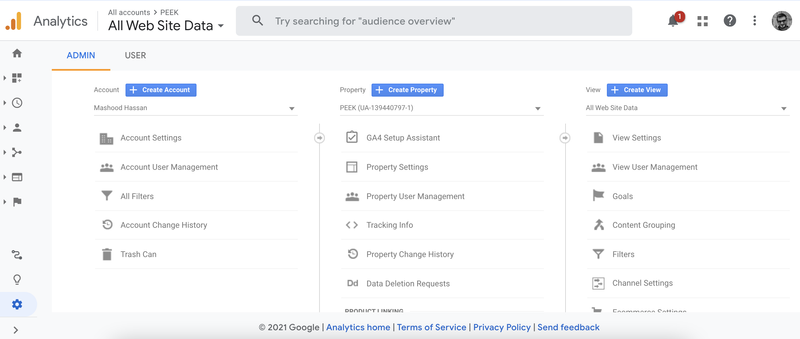
Per ottenere il tuo Tracking ID/Measurement ID devi avere una proprietà con la versione Google Analytics 4, puoi fare clic su Crea proprietà nella sezione centrale del menu di amministrazione.
Compila i dettagli pertinenti e una volta creata la proprietà dovresti vedere il tuo Tracking ID/Measurement ID , in caso contrario puoi semplicemente accedere al pulsante Admin , e dalla sezione Proprietà (centrale), fare clic su Data Streams .
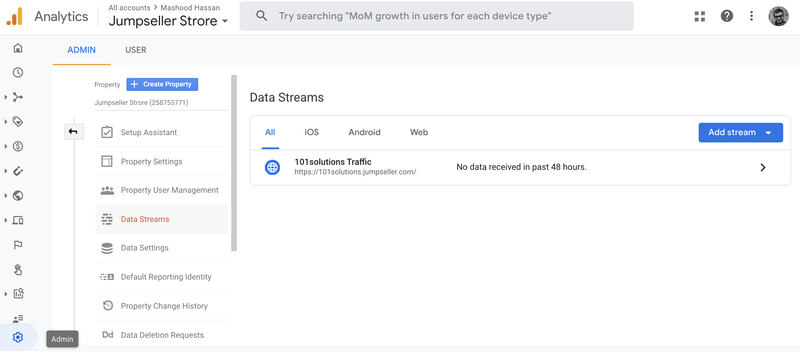
Successivamente, fai clic sulla tua proprietà che è stata creata e otterrai l' ID di monitoraggio/ID misurazione .
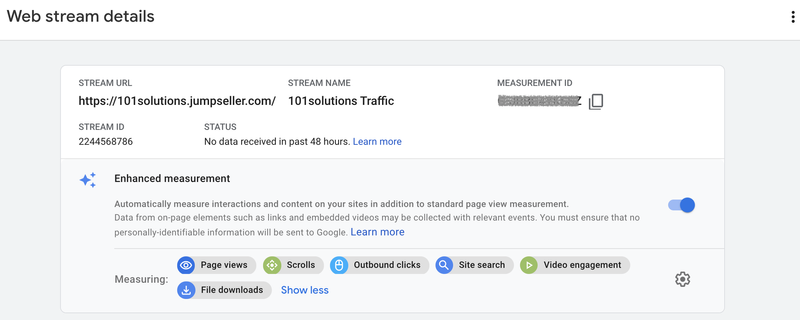
Vai al pannello di amministrazione del tuo negozio in Jumpseller e dalla barra laterale vai su Impostazioni > Generali . Se scorri leggermente verso il basso, ti imbatterai in quanto segue:
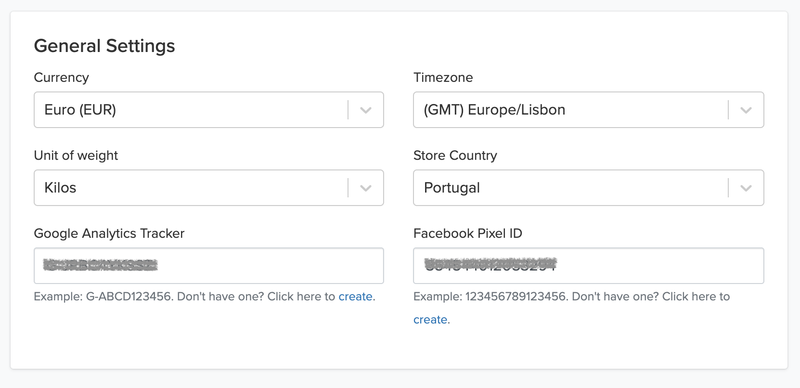
Successivamente, incolla Tracking ID/Measurement ID e Save .
Informazioni in tempo reale sul flusso di traffico Dopo aver completato questa configurazione, ora avrai preziose informazioni in tempo reale sul flusso di traffico, sui canali di vendita, sulle conversioni all'obiettivo e molto altro!
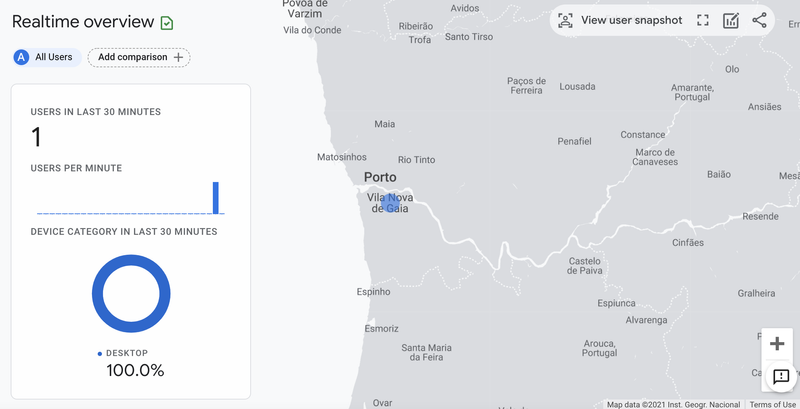
Queste informazioni si basano sugli eventi predefiniti inviati quando un cliente visita una pagina nel sito Web del commerciante più il seguente evento: view_item, view_item_list, begin_checkout, acquisto, ricerca e add_to_cart.
Aggiunta di esclusioni Referral
Se desideri impedire la visualizzazione di determinati siti Web/domini nelle metriche dei referral, puoi utilizzare le esclusioni dei referral. Il traffico dal dominio inserito nell'elenco delle esclusioni referral ed eventuali sottodomini sono esclusi! Puoi farlo seguendo questi passaggi:
Accedi al tuo account Analytics.
Fare clic su Amministratore.
Nella colonna ACCOUNT, seleziona l'account Analytics che contiene la proprietà con cui vuoi lavorare.
Nella colonna PROPRIETA', seleziona una proprietà.
Fare clic su Informazioni di monitoraggio.
Fare clic su Elenco di esclusione referral.
Per aggiungere un dominio, fai clic su +AGGIUNGI ESCLUSIONE REFERRAL.
Inserisci il nome del dominio.
Fare clic su Crea per salvare.
Per ulteriori informazioni sulle esclusioni referral visita: Google - Esclusioni referral
Passando attraverso le basi
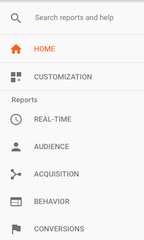
Casa
Accedi e visualizza la dashboard (HOME), fai un quadro generale degli Utenti nei giorni passati, controlla il grafico dei ricavi, puoi anche vedere il tasso di conversione e le sessioni totali.
Ti consente anche di vedere a quale ora del giorno hai più traffico e il numero di Utenti Attivi.
Personalizzazione
Se vai alla sezione PERSONALIZZAZIONE, puoi creare una nuova dashboard con letture personalizzate per proprietà specifiche di tua proprietà.
Questo può davvero aiutarti a organizzare tutti i dati disponibili su Google Analytics e riassumerli in un unico posto in modo da poterli facilmente coprire durante una riunione o una presentazione. Crea questi rapporti personalizzati e salvali.
Tempo reale
Quindi hai il TEMPO REALE, è ciò che sostanzialmente afferma il nome, hai una vista in tempo reale del tuo sito Web, il numero di utenti attivi, da dove provengono (Posizioni principali) , quali pagine stanno visualizzando.
Ti dice le visualizzazioni di pagina al minuto e al secondo, puoi vedere le prime pagine attive lì. Se hai impostato le parole chiave , puoi anche vedere quelle più performanti , in questo modo sai a quali ricerche dare la priorità.
Verifica se una determinata promozione sta effettivamente indirizzando traffico al tuo sito web, analizza gli effetti immediati di un blog/e-mail/post sui social media sul traffico.
Pubblico
La sezione PUBBLICO ti fornisce dati e statistiche approfonditi sul tuo Traffico . Puoi vedere i numeri utente giorno per giorno, puoi visualizzarli in base a un determinato paese.
Hai il rapporto tra i visitatori di ritorno rispetto ai nuovi visitatori. Confronta i dati con i periodi precedenti, utilizza metriche diverse per calcolare i numeri e puoi persino guardare il valore della vita del cliente, che può dirti quanto guadagni da un singolo cliente.
Puoi visualizzare i dati demografici del traffico come età e sesso, per scoprire a chi piace il tuo contenuto, il prodotto e creare una strategia di marketing per indirizzarli in modo specifico.
Scopri ciò che apprezzano di più e modella i tuoi canali in base a quell'offerta di valore.
Acquisizione
La sezione ACQUISIZIONE ti dice con quali canali stai acquisendo clienti. Indipendentemente dal fatto che la maggior parte dei tuoi clienti provenga da ricerche organiche, da pubblicità a pagamento, piattaforma di social media o altre fonti.
Fai clic su ciascun canale e visualizza le sottocategorie, ad esempio puoi entrare nei social e vedrai un elenco di tutte le tue piattaforme social come Facebook, Twitter, Reddit e Quora ecc., puoi visualizzarle una per una o collettivamente per analizzare se stai ricevendo abbastanza traffico da loro o se c'è spazio per migliorare.
Fissare obiettivi: un obiettivo non deve essere un acquisto, ovviamente, questo è l'obiettivo finale, ma puoi impostare obiettivi più piccoli che portano a un obiettivo più grande. Ad esempio, puoi impostare il tuo obiettivo 1 come persone che si iscrivono alla tua newsletter o si registrano al tuo negozio e quindi l' obiettivo 2 può essere più utile per effettuare una vendita.
Visualizza la fonte da cui provengono gli utenti, ad esempio il browser (Bing, Google, Yahoo ecc.). Controlla se stai ricevendo dei referral , forse puoi passare un po' di tempo sulle piattaforme referral per ottenere più vendite.
Quindi hai la sezione Google Ads, dove puoi visualizzare il rendimento di tutte le tue campagne di annunci a pagamento. Ovviamente puoi sempre controllarli anche nella console di Google Ads.
Comportamento
Nella sezione COMPORTAMENTO, scopri cosa stanno facendo gli utenti del tuo sito web. È un buon modo per autovalutare il tuo lavoro, puoi vedere quali aree del tuo sito web devi migliorare e cosa sta andando bene.
È qui che lavori per migliorare la tua esperienza utente , devi essere pienamente consapevole di quali contenuti stanno attirando gli utenti e come possono essere migliorati.
Analizza quali pagine non stanno ricevendo visite sul tuo sito web. Puoi guardare cose come il tempo medio trascorso su una pagina particolare, la frequenza di rimbalzo che è il numero di persone che lasciano la pagina in pochi secondi. Risolvi questi problemi e con questi miglioramenti dovresti presto essere in grado di vedere una differenza nelle prestazioni del tuo sito web.
La sezione dell'esperimento è un modo interessante per condurre un test A/B: se vuoi cambiare il tema del tuo negozio, puoi effettivamente testarlo con il tuo tema attuale per vedere quale dà risultati migliori.
Conversioni
Nella sezione CONVERSIONI, impari a conoscere le tue vendite e sì, hai indovinato, "conversioni"! Scopri i prodotti che i tuoi visitatori stanno acquistando di più, le entrate generate da loro, puoi persino visualizzare i dettagli di ogni transazione; Tasse, spedizione e numero di giorni necessari per completare la transazione ed effettuare l'acquisto.
Imparerai quale dei tuoi prodotti ti fa ottenere più affari e maggiori profitti e quindi puoi concentrare i tuoi sforzi di marketing di conseguenza.
Puoi decidere se è meglio offrire sconti speciali o limitare a una quantità minima per determinati prodotti per soddisfare le aliquote fiscali o le spese di spedizione.
Rapporti di ricerca e canalizzazione di vendita
Ti sei mai chiesto che tipo di prodotti cercano i tuoi clienti quando visitano il tuo negozio? Scopri come ottenere un rapporto di ricerca su Google Analytics quando utilizzi Jumpseller (puoi anche vedere i 10 termini più cercati e i 10 termini più cercati senza risultati, nell'ultimo mese, andando alla tua dashboard Jumpseller)
La creazione di un funnel di vendita in Google Analytics è un'ottima strategia per analizzare come si comportano i tuoi clienti durante tutto il processo di acquisto. Ciò ti consentirà di agire, migliorare ogni passaggio e assicurarti di far sì che i tuoi clienti acquistino da te. Scopri come utilizzare Google Analytics per configurare una canalizzazione di vendita con il tuo negozio online
Discrepanze analitiche
Dopo aver configurato il tuo account Google Analytics con il tuo sito web, potresti iniziare a vedere alcune differenze tra i valori sulla dashboard di Jumpseller e su Google Analytics.
La principale discrepanza è legata al numero di visite al sito Web, poiché di solito il numero sulla nostra piattaforma sarà molto probabilmente superiore a quello su Google Analytics. Questo perché, mentre il nostro sistema interno può contare ogni sessione senza essere bloccato, Google Analytics non è in grado di registrarsi con la stessa precisione, poiché può essere bloccato dagli adblocker dei visitatori (i visitatori potrebbero anche ostacolarlo non accettando i cookie o Javascript).

Inoltre, come esempio recente, l'aggiornamento della privacy di iOS 14 effettuato da Apple (che consentiva agli utenti di negare o consentire di essere tracciati, a fini pubblicitari, da ciascuna app sul proprio telefono), può anche avere un impatto negativo sui dati raccolti dalle visite a essere un sito web realizzato dagli utenti di iPhone.
Questi erano i concetti base di Google Analytics, se vuoi saperne di più puoi fare dei corsi online gratuiti.
Google Tag Manager
Google Tag Manager è una soluzione creata per gestire i tag in modo intuitivo. I tag indicano immagini personalizzate e HTML, nonché frammenti di Javascript da molti servizi. Può essere utilizzato per il tuo sito Web e/o app mobile.
Non c'è bisogno di chiamare gli sviluppatori, né di aggiornare direttamente il codice sul tuo sito web. Puoi utilizzare questa soluzione per gestire tutti i tag del tuo sito Web, dal monitoraggio delle conversioni, all'analisi del sito e altro ancora.
Inoltre, Google Tag Manager funziona molto bene con Google Analytics, puoi utilizzare funzionalità come il monitoraggio e il remarketing delle conversioni di Google Ads e DoubleClick Floodlight.
Come utilizzare Google Tag Manager
Con l'app Jumpseller Google Tag Manager, puoi facilmente integrare il tuo negozio Jumpseller con lo stesso Google Tag Manager. Ciò riduce gli errori e ti libera dal dover coinvolgere uno sviluppatore ogni volta che devi apportare modifiche.
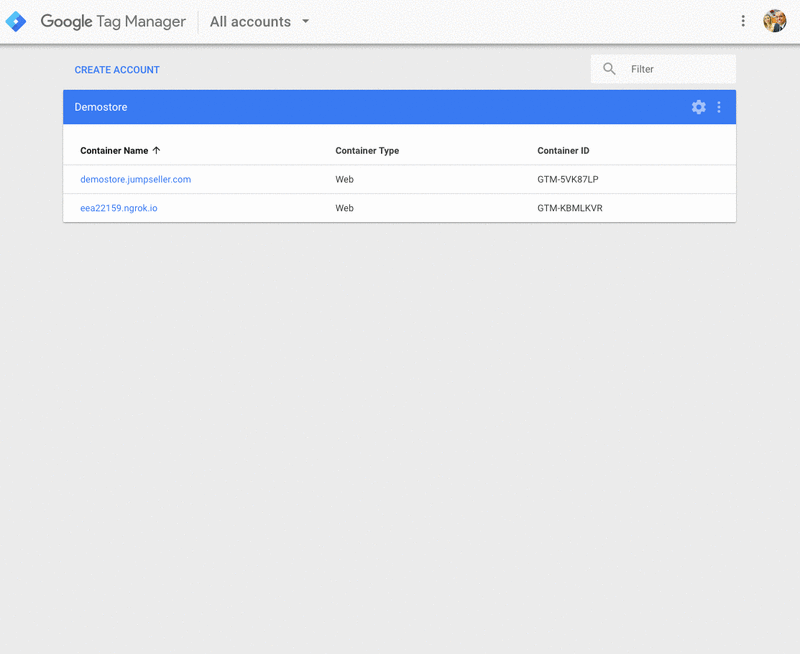
Per sapere come utilizzare Google Tag Manager con il tuo negozio Jumpseller, segui i passaggi in questa guida: Come configurare Google Tag Manager.
Spazio di lavoro di Google
Avere un'e-mail aziendale è sempre un aspetto professionale e sono questi piccoli dettagli che a volte aiutano a chiudere un affare e lasciano un'impressione duratura su una persona. Google Workspace è una piattaforma per l'hosting di email personalizzate per la tua attività, con una console di amministrazione centralizzata.
Google Workspace ha molti vantaggi, oltre a migliorare la tua esperienza con i già noti strumenti gratuiti di Google come Gmail, ti aiuta a connetterti e gestire i tuoi dipendenti all'interno dell'azienda, puoi archiviare file utilizzando Google Drive e più persone possono lavorarci insieme per raggiungere obiettivi.
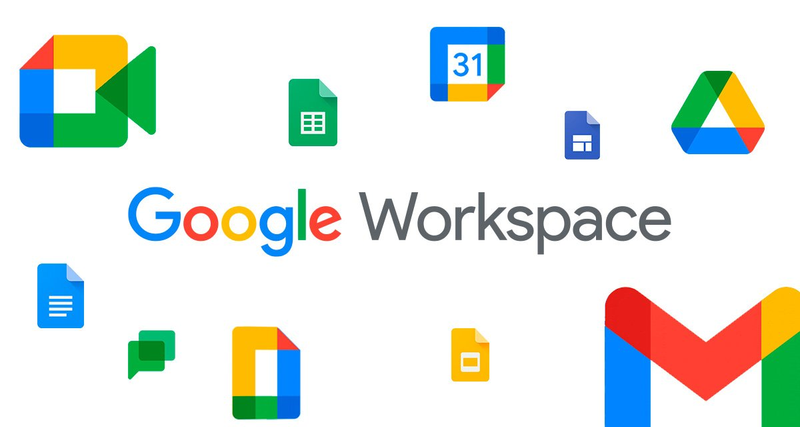
Lo svantaggio di questo servizio è che è a pagamento, quindi una volta effettuata la registrazione, dovrai pagare per ricevere l'e-mail aziendale personalizzata e il resto dei vantaggi. Tuttavia, è facilmente la piattaforma più semplice da configurare e la migliore soluzione per evitare problemi con i filtri antispam per le tue email iniziali.
Considerando i vantaggi, diremmo che è un must per un'azienda in crescita.
Come utilizzare Google Workspace
Con un negozio Jumpseller, hai alcune opzioni per creare un'email aziendale, Google Workspace è una di queste. La configurazione di Google Workspace con il tuo negozio implica il seguire una serie di passaggi che sono meglio spiegati in questa guida: Configurazione di Google Workspace.
Capire Google Ads
Forse lo strumento Google più popolare per le aziende online, grandi e piccole, è Google Ads (precedentemente noto come Google Adwords). Anche se è una forma di pubblicità a pagamento, viene utilizzata sia dalle grandi che dalle piccole imprese.
Google Ads è uno strumento pubblicitario online che aiuta le aziende a entrare in contatto con i propri clienti. Crei il tuo annuncio online, dici a Google Ads chi vuoi raggiungere e Google Ads pubblica i tuoi annunci su di loro. Con Google Adwords hai molte possibilità:
Puoi raggiungere i clienti mentre eseguono ricerche pertinenti su Google.
Puoi raggiungere gli utenti su YouTube e molti altri siti su Internet.
Puoi mostrare il tuo annuncio su milioni di siti su Internet, inclusi i siti più votati.
Google Ads dispone di un sofisticato sistema di targeting che ti aiuta a mostrare i tuoi annunci alle persone giuste, nel posto giusto, al momento giusto. Utilizza parole chiave, località, dati demografici e altro per indirizzare le tue campagne. Google Ads ti offre il controllo completo sul tuo budget.
Scegli tu quanto spendere al mese, al giorno e per annuncio. Non esiste un minimo. Google Ads ti mostra quante persone vedono i tuoi annunci, quale percentuale di loro fa clic per visitare il tuo sito Web e persino quanti clic per chiamarti.
Con questi strumenti di monitoraggio, puoi persino vedere le vendite effettive che il tuo sito web sta generando come risultato diretto dei tuoi annunci. Se vuoi cambiare la tua strategia, puoi modificare i tuoi annunci, provare nuove parole chiave o mettere in pausa la tua campagna e riavviarla quando vuoi.
Come utilizzare gli annunci Google
La prima cosa che ti serve per iscriverti a Google Adwords e per farlo devi avere (creare) un account per la tua attività. Inserisci la tua email aziendale e l'indirizzo del tuo sito web. Hai la possibilità di chiedere a Google suggerimenti e consigli personalizzati per migliorare il rendimento degli annunci.
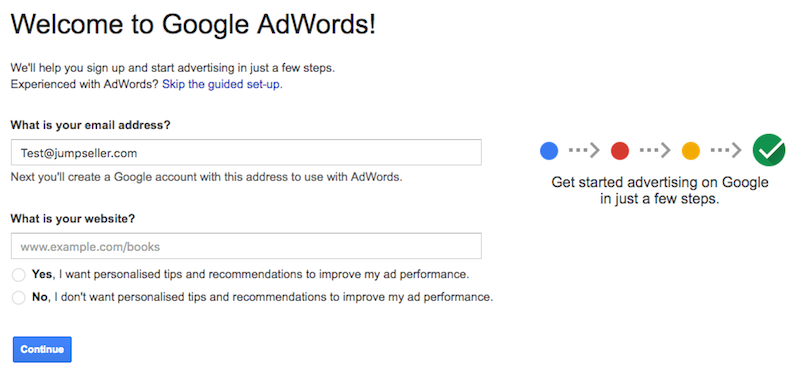
Successivamente, il tuo account verrà creato per Google Adwords dopo aver inserito i dati in tutti i campi.
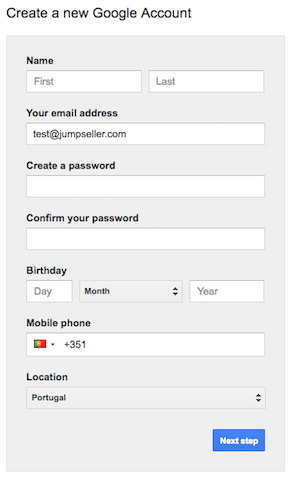
Ora inizia a configurare la tua prima campagna AdWords . La prima cosa che fai è inserire un budget e qualsiasi valore immetti, otterrai un calcolo per Google basato su quel valore. Conoscerai la copertura potenziale giornaliera degli annunci.
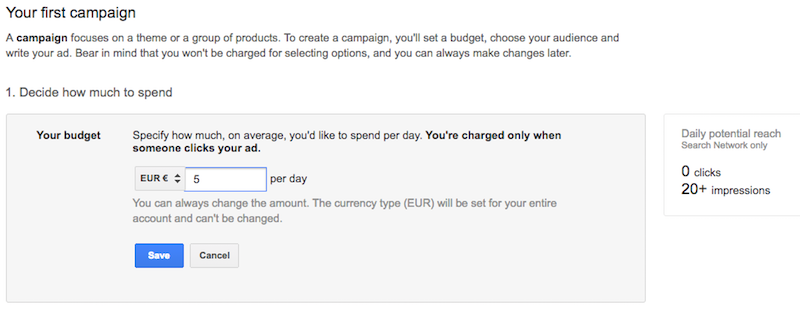
Successivamente, devi definire la posizione, le reti e le parole chiave più importanti. Assicurati che le tue parole chiave corrispondano ai termini che i tuoi potenziali clienti userebbero per trovare i tuoi prodotti/servizi. Puoi scegliere parole chiave generiche se desideri raggiungere più persone, oppure puoi utilizzare parole chiave specifiche per indirizzare persone specifiche. Per saperne di più sulle parole chiave, leggi questa Guida: Guida di base per le parole chiave
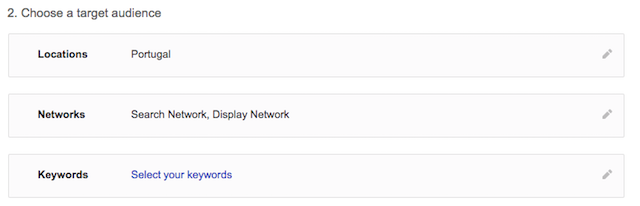
L'ultimo passaggio per completare la procedura è inserire i dettagli del pagamento , qui puoi anche vedere l'annuncio che hai creato e che apparirà nel corso della tua campagna.
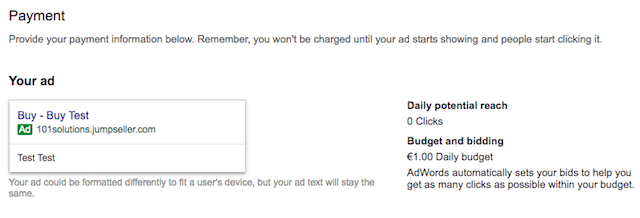
Per ulteriori informazioni su Google Adwords, visita: https://support.google.com/adwords/answer/6366720?hl=it&ref_topic=6375057
Google Shopping
Google Shopping, è un servizio di Google che consente agli utenti di cercare prodotti su siti Web di shopping online e confrontare i prezzi tra diversi fornitori.
Se sei un rivenditore, puoi utilizzare le campagne Shopping per promuovere il tuo inventario online e locale, aumentare il traffico verso il tuo sito web o negozio locale e trovare lead più qualificati.
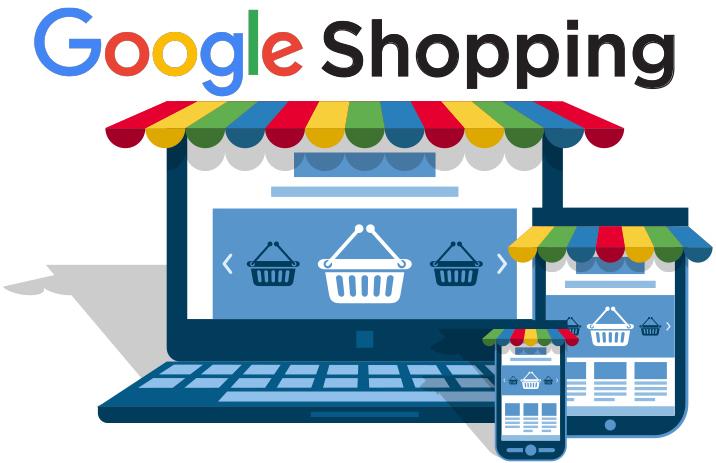
I vantaggi dell'app Google Shopping includono:
Collega facilmente il tuo negozio con Google Merchant Center.
Sincronizza automaticamente tutti i tuoi prodotti o tutte le categorie che desideri con Google Merchant Center.
Puoi raggiungere gli utenti su YouTube e molti altri siti su Internet.
Gli annunci Shopping utilizzano i tuoi dati di prodotto Merchant Center esistenti (non le parole chiave) per decidere come e dove mostrare i tuoi annunci. I dati sui prodotti che invii tramite Merchant Center contengono dettagli sui prodotti che vendi.
Google utilizzerà questi dettagli quando abbinerà la ricerca di un utente ai tuoi annunci, assicurandosi di mostrare i prodotti più pertinenti. Gestisci i tuoi annunci Shopping in Google Ads utilizzando le campagne Shopping, un modo semplice e flessibile per organizzare e promuovere il tuo inventario di prodotti Google Merchant Center all'interno di Google Ads.
Puoi pubblicizzare il tuo negozio e i tuoi prodotti utilizzando due tipi di annunci Shopping:
Annunci Product Shopping : vengono creati in base ai dati di prodotto che invii a Merchant Center.
Annunci Shopping vetrina : creali in Google Ads raggruppando i prodotti correlati. In questo modo le persone possono confrontare molti dei tuoi prodotti e fare clic su quello giusto.
Come utilizzare Google Shopping
I negozi Jumpseller sono dotati di un'app Google Commerce integrata che interagisce con Google Shopping. Ulteriori informazioni su Come configurare l'app Google Commerce.
Console di ricerca di Google
Con Google Search Console hai accesso al fantastico servizio gratuito offerto da Google che ti aiuta a monitorare e mantenere la presenza del tuo sito nei risultati di ricerca di Google e indicizzare il tuo sito web in modo più rapido e accurato.
Come primo passo, vai su Strumenti per i Webmaster e accedi con il tuo account .
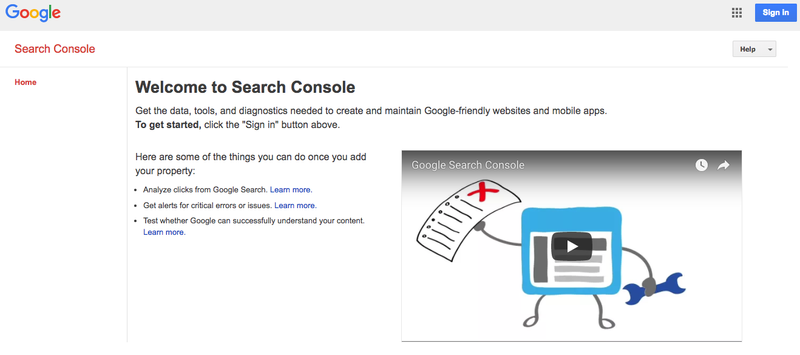
Nella home page di Search Console, fai clic sul pulsante AGGIUNGI UNA PROPRIETÀ e digita l'URL del sito o della parte di sito per cui desideri i dati. Specificare l'URL esattamente come appare nella barra del browser, incluso il segno finale " / ".
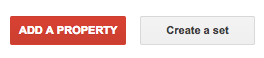
Nota: se il tuo sito supporta più protocolli (http:// e https://), devi aggiungerli come un sito separato. Allo stesso modo, se supporti più domini (ad esempio example.com, m.example.com e www.example.com), devi aggiungerli ciascuno come un sito separato.
Immettere l'URL esatto del dominio, sottodominio o ramo del percorso per il quale si desidera ottenere i dati. Si consiglia di creare una proprietà di Search Console separata per ogni dominio o cartella di cui si desidera tenere traccia separatamente, nonché per il dominio di livello più basso di cui si è proprietari.
Verifica un dominio con Google Search Console
Dopo aver aggiunto una proprietà a Google Search Console, il passaggio successivo consiste nel verificare tale proprietà per dimostrare che sei il proprietario del sito. Con Jumpseller, tutti i servizi Google che richiedono la verifica del dominio possono essere verificati con i seguenti metodi:
- Meta tag
- record TXT
- record CNAME
- statistiche di Google
- Google Tag Manager
Per ulteriori informazioni su questi metodi e su come utilizzarli per verificare un dominio, consulta la guida Verifica un dominio per i servizi Google.
Conclusione
Creare un negozio online non è difficile, la parte difficile è gestirlo con successo, espandersi in nuovi mercati e aumentare i profitti. Se crei un negozio con Jumpseller e utilizzi strategicamente questi strumenti forniti da Google, puoi rendere le tue attività molto più semplici e posizionarti meglio per la crescita futura. Ricorda "I dettagli creano il quadro generale!" .
